
みなさんこんにちは!
管理人のmaaz(マーズ)です!
今回はタイトル通り、アルファードのナビ画面でYou Tubeを見る方法を簡単に解説していこうと思います。
以前、何気なくTwitterで呟いたところ、意外にも反応が多くありましたので、記事にしていきます。
2020年はコロナウイルスの影響で自粛の意識が高まり、お家時間が増えた事によりYou Tubeを始めとする動画コンテンツの需要が飛躍的に向上した年になりましたね!
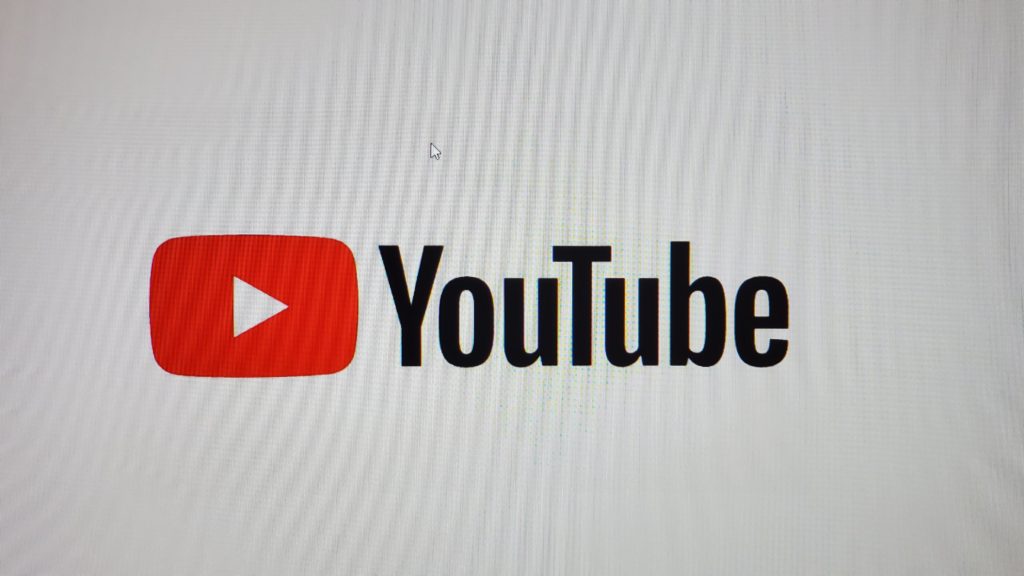
今では一般の方でもYou Tubeにチャレンジされている方も多くなり、視聴者の層も今までの一部の層から、今では老若男女問わず、様々な層が動画コンテンツを利用するようになりました。
※管理人おすすめはコチラ↓
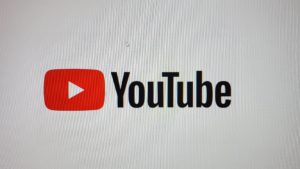
皆さんも当然利用されている事と思います。
そんな、You Tubeを始めとする動画コンテンツ最盛期のこの時代、自分の愛車(30後期アルファード)でアンドロイドスマホ(ミラーリング機能)を使って動画を視聴する方法を紹介していきたいと思います。
※今回はアンドロイドスマホでの視聴の仕方になります。iPhoneの場合は対応しておりませんのでご注意下さい。
ご興味ある方はどうぞ^^
目次
アルファードでYOUTUBEを見る方法。アンドロイドスマホ編
それでは早速手順を紹介していきます。

まず、今回仕様するナビは改良後30後期アルファードのメーカーOPナビ(JBL)です。
おそらく、DAタイプの車両でも対応可能だと思います。(間違ってたらごめんなさい。)

そして、使用するスマホはSamsungのGALAXY S10になります。
iPhoneを使用している方が非常に多いとは思いますが、このGALAXYもなかなかキレイな写真が撮れますので私のお気に入りです。
ブログやInstagramの写真はほぼこのスマホを使用しています。^^
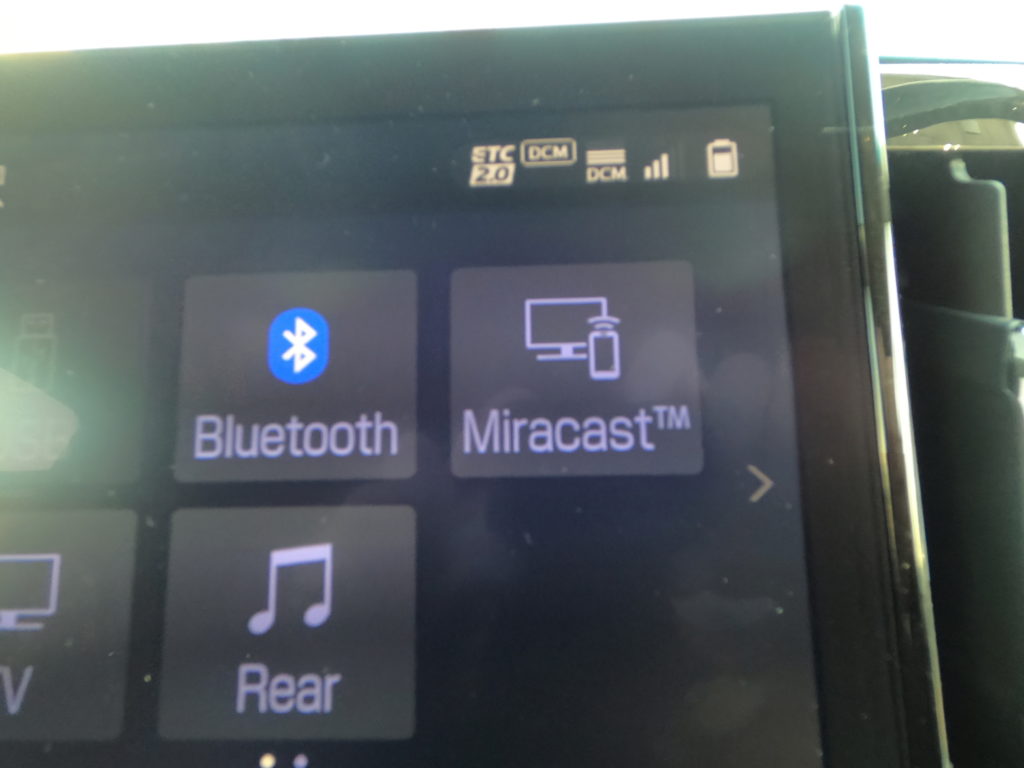
①まずはナビ側の操作で「Miracast」を選択。

DCIM100GOPROGOPR0378.JPG
②画面に写真の様な表示が出たら「はい」を選択。
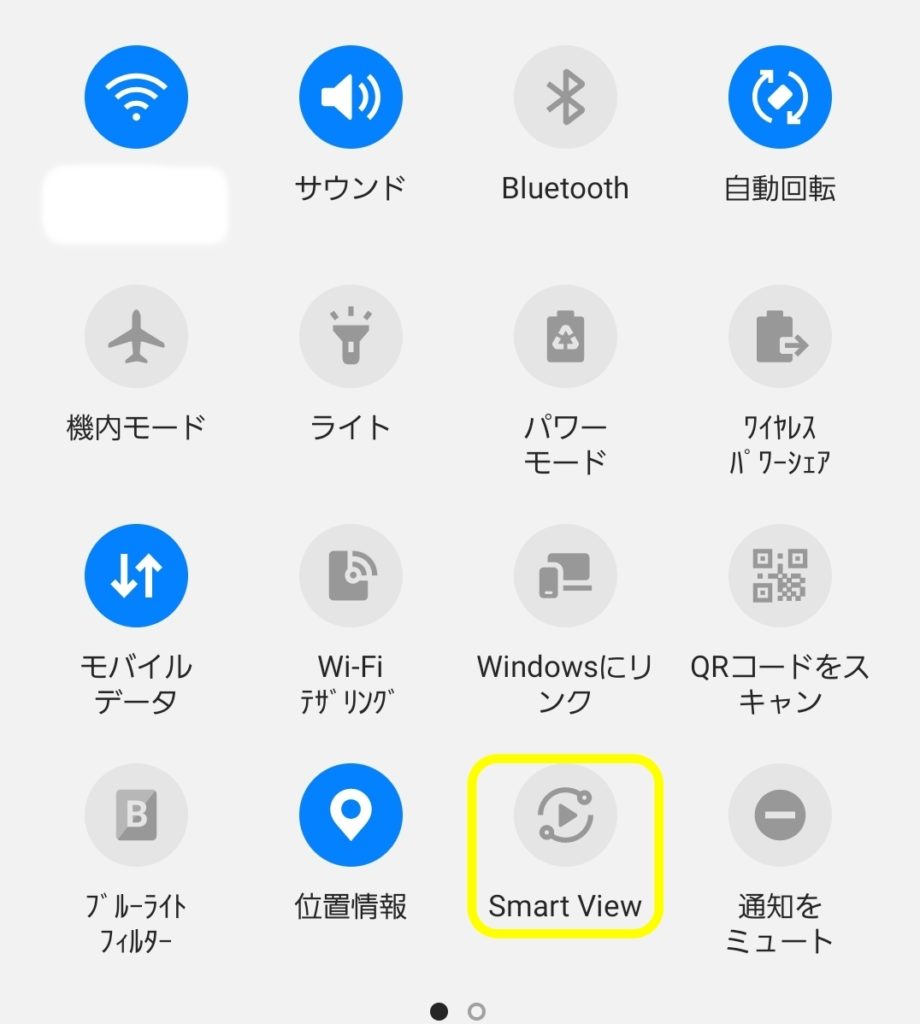
③スマホのSmart Viewを選択。
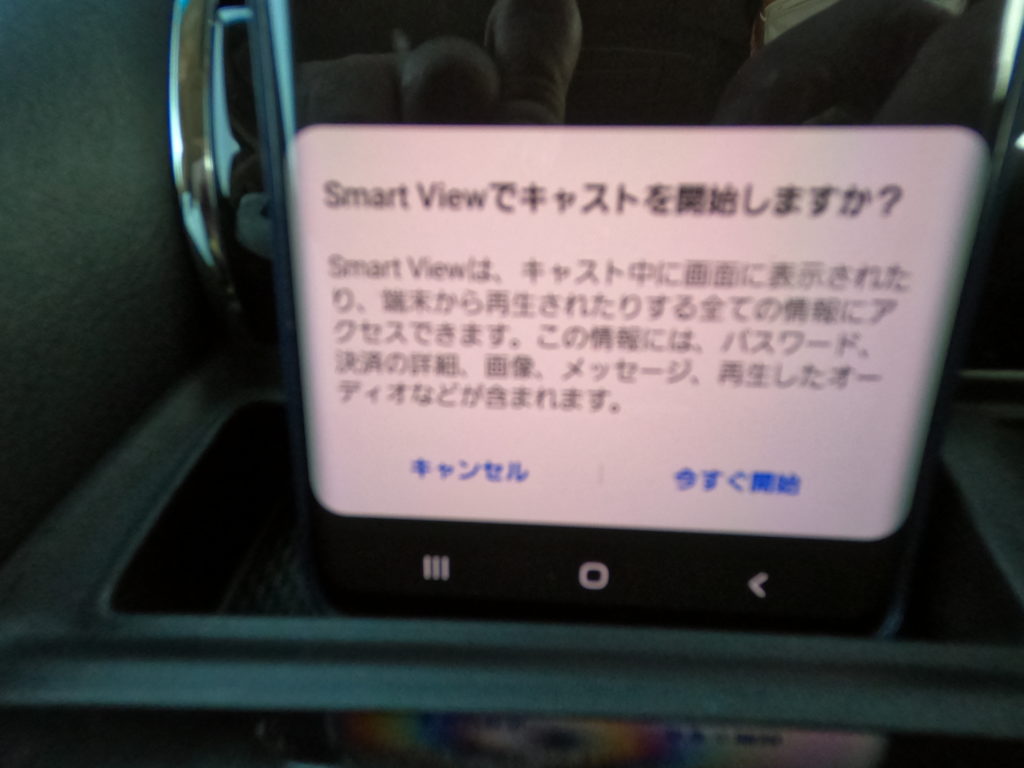
④スマホの「今すぐ開始」を選択。
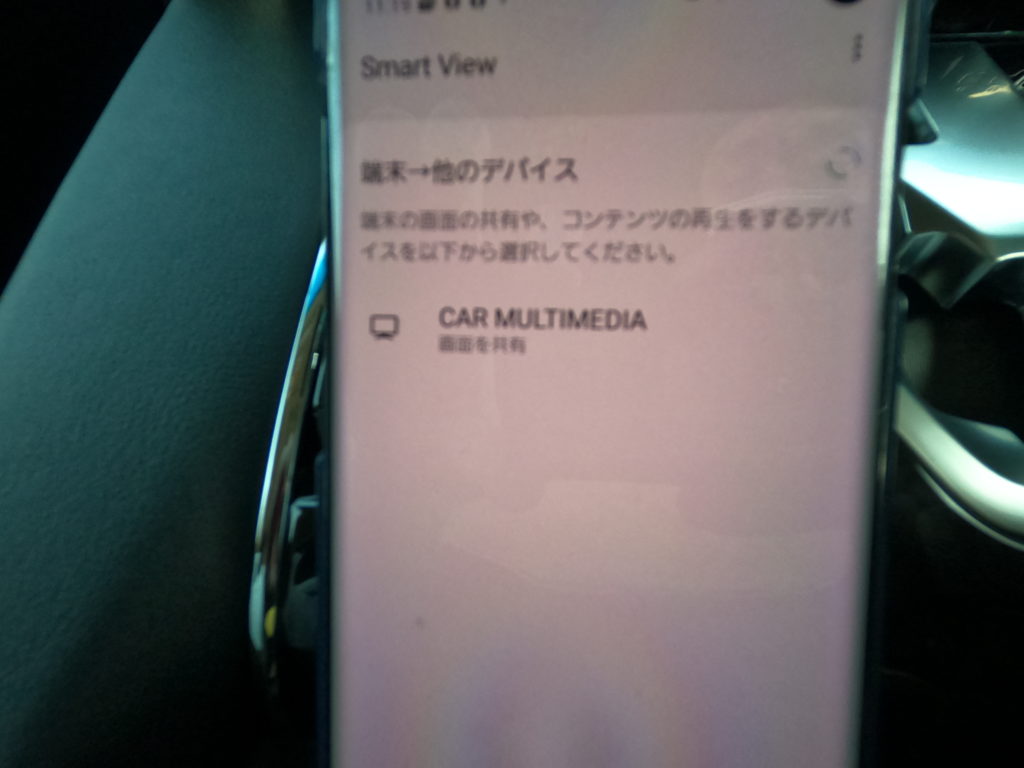
⑤スマホの「CAR MULTIMEDIA」を選択。

⑥ナビ画面で「はい」を選択。

以上の簡単操作だけで、上手くいけば…。
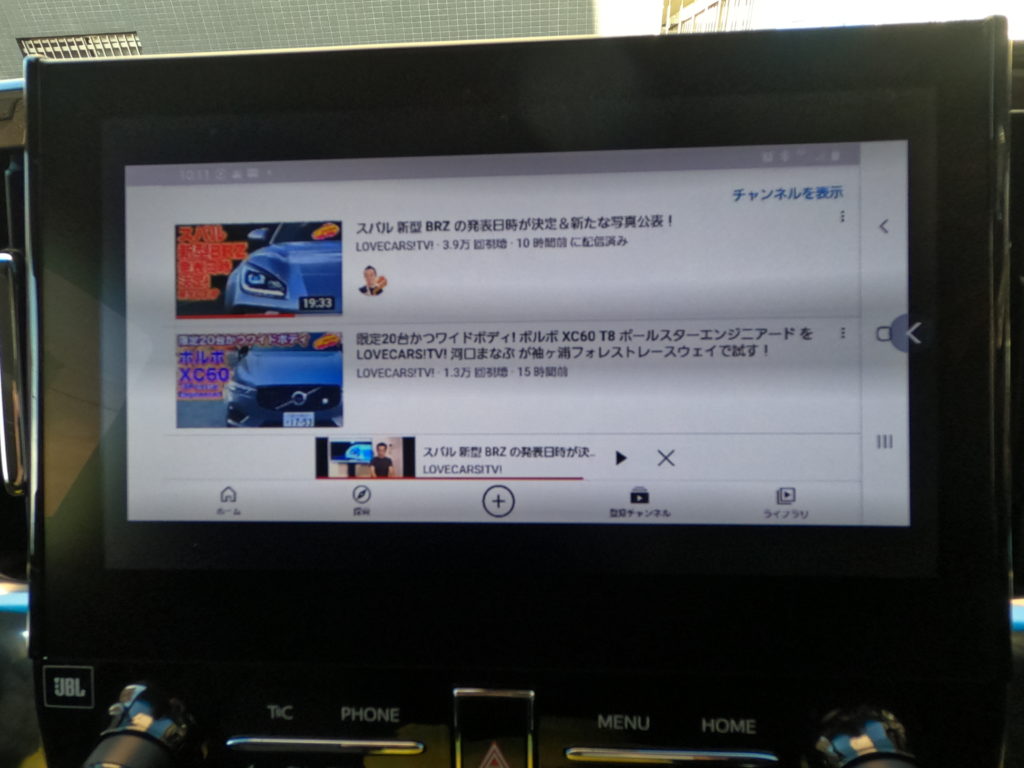
ご覧の通り!
スマホの画面がナビ画面にミラーリングされ、アルファードの車内でもYou Tubeが視聴可能になりました^^

画質に関しては正直良いとは言えませんが、問題なく視聴できるレベルの画質ではあります(笑)

勿論、アルファードの特等席である後席でも視聴可能!

前後別々再生も可能です。
まとめ

さて、今回はアルファードでYou Tubeを見る方法として、1番簡易的方法をご紹介してきましたがいかがでしたでしょうか。
改良後から登場したアルファードのDAナビが不評なように、こういったガジェット系のネタは苦手な方もまだまだ多いと思います。
(私も得意ではありません笑)
しかし、今回紹介した方法であれば、誰でも簡単にアルファードの車内で動画が視聴できると思いますで、アンドロイドスマホを利用している方は是非試してみて下さいね!
但し、運転中のスマホ操作は絶対にダメですよ!
安全運転で行きましょう^^
それではまた次回の記事でお会いしましょう!

コメント